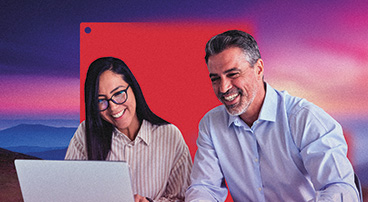Parallels RAS Client グループポリシーとは?
Parallels RAS Console を使ってクライアントグループポリシーを構成し企業データを保護します。ユーザーが利用できる設定オプションを集中的に管理、制御、制限します。
クライアントグループポリシーの適用
最近では、ユーザーはあらゆるデバイスからアプリケーションにアクセスできるようになりました。業務従事者は、オフィスのデスクトップ、自宅のラップトップ、出張中のモバイルデバイスなど、さまざまなデバイスを使い分けています。そのため、企業は機密データへのセキュアなアクセスを確保するために、さまざまなクライアントポリシーが必要になります。
Parallels RAS Client グループポリシーは、Active Directory グループまたはエンドユーザーのデバイスに基づいてクライアントポリシーを適用することで、企業データを保護することができます。この方法では、エンドユーザーは、管理者により事前定義された Parallels Client 内で、自分のコントロールの設定を確認することができます。これらの設定は、接続、印刷、およびネットワーク設定などに活用できます。
これにより、IT 管理者は新たに社員が加わった場合でも Parallels Client の設定のサポートに費やす労力が軽減されます。新しい業務従事者が特定の Active Directory グループに所属している場合、IT 管理者が追加の設定を行わなくても、そのグループに対して事前に設定されたクライアントポリシーが自動的にその業務従事者に適用されます。

Parallels RAS Console 内のクライアントグループポリシー
クライアントポリシーを追加することで、ユーザーをグループ化し、ユーザーのデバイスにさまざまな Parallels Client 設定をプッシュし、組織の必要に応じて機能させることができます。クライアントグループポリシーにより、Parallels Client インターフェイスでどの設定を構成可能にするかを制御できます。また、IT 管理者は、クライアントグループポリシーによりグループタブ内の設定を強制設定することができます。これにより、Parallels® Remote Application Server(RAS)ファームへの Parallels Client の接続で利用可能な設定を簡単に管理および制限できます。
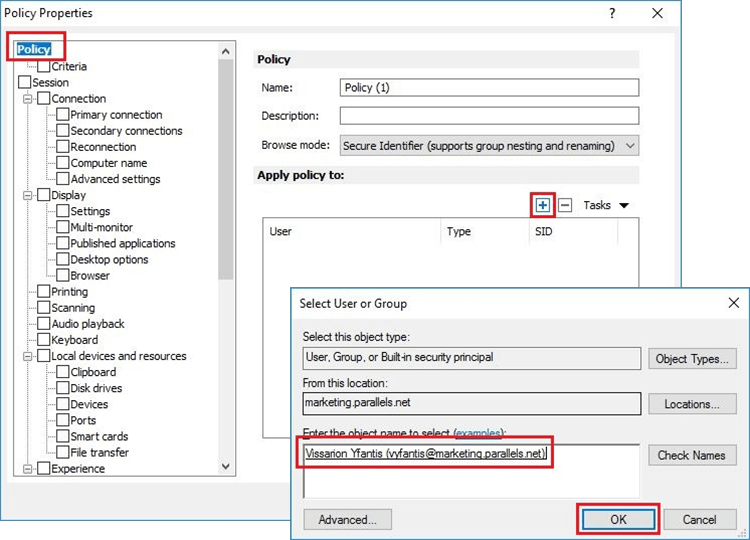
クライアントグループポリシーの構成
IT 管理者は、Parallels RAS Console から接続プロパティを簡単に有効または無効にすることができます。対象となる接続プロパティには、ディスプレイ、印刷、スキャン、オーディオ、キーボード、デバイスなどがあります。ポリシーを作成し、クライアントデバイスにプッシュすると、デバイスのユーザーはポリシーによって適用される設定を変更できません。Parallels Client では、これは非表示として扱われます。
クライアントグループポリシーの詳細設定
IT 管理者は、プロパティ全体(接続プロパティやコントロールの設定プロパティなど)を制限することも、サブカテゴリーを選択して許可することもできます。たとえば、Parallels Client でユーザーのアクティブな接続を 1 つだけに制限したい場合は、接続プロパティからセカンダリ接続の設定を削除します。同様に、コントロールの設定プロパティで”パスワード”を有効にすることで、ユーザーにパスワードの変更を許可することができます。
Parallels Client のポリシー設定は、以下のカテゴリーに分かれています。

接続
プライマリ接続、セカンダリ接続、再接続、コンピューター名、詳細設定

ディスプレイ
設定、マルチモニター、公開済みアプリケーション、デスクトップオプション、HTML5

印刷

スキャン

オーディオ再生

キーボード

詳細設定
セッション詳細設定

エクスペリエンス
パフォーマンス、圧縮

ネットワーク

サーバー認証

ローカルデバイスおよびリソース
クリップボード、ディスクドライブ、デバイス、ポート、スマートカード、ファイル転送

クライアントオプション
接続、更新、PC キーボード、シングルサインオン

詳細設定
グローバル、言語、印刷、Windows クライアント

コントロールの設定
接続、パスワード、インポート、エクスポート